Como corrigir o problema de sinapse do Razer que não funciona
Miscelânea / / August 04, 2021
Anúncios
Última atualização em 11 de março de 2021 às 12h49
Aqui neste guia de solução de problemas, compartilharemos com você as etapas fáceis sobre Como corrigir o problema de sinapse do Razer que não está funcionando em seu sistema de computador. A começar, o Razer Synapse é um software de configuração unificado para todos os Razer periféricos e basicamente salva todas as configurações do dispositivo automaticamente no armazenamento em nuvem para uma melhor integração. Como o nome sugere, o software Razer Synapse é propriedade da Razer Inc.
Devido à integração na nuvem, o dispositivo Razer ou usuários periféricos podem alternar facilmente entre as configurações salvas que incluem estatísticas, mapas de calor, configuração de hardware, outras informações, etc. No entanto, parece que muitos usuários desafortunados do software Razer Synapse estão encontrando problemas para iniciar ou trabalhar após sua atualização. Portanto, de acordo com os usuários afetados, o software agora se recusa a aparecer após conectar ou desconectar dispositivos Razer. Se você também for um deles, certifique-se de verificar as possíveis soluções alternativas abaixo para corrigi-lo.
Conteúdo da página
-
1 Como corrigir o problema de sinapse do Razer que não funciona
- 1.1 1. Reinstale o Razer Synapse
- 1.2 2. Reinstale os drivers do dispositivo Razer
- 1.3 3. Desativar Razer Surround
- 1.4 4. Atualizar o Windows Build
- 1.5 5. Instale o Microsoft .NET Framework mais recente
- 1.6 6. Desativar o firewall / antivírus de terceiros do Windows Defender
- 1.7 7. Finalizar tarefa do Razer Synapse
- 1.8 8. Reverter driver de dispositivo Razer
- 1.9 9. Remover arquivos Razer
- 1.10 10. Instalar drivers ausentes
Como corrigir o problema de sinapse do Razer que não funciona
Aqui, mencionamos alguns métodos possíveis que devem funcionar para você na maioria dos casos. Portanto, observe-o mais de perto e siga as etapas corretamente.
Anúncios
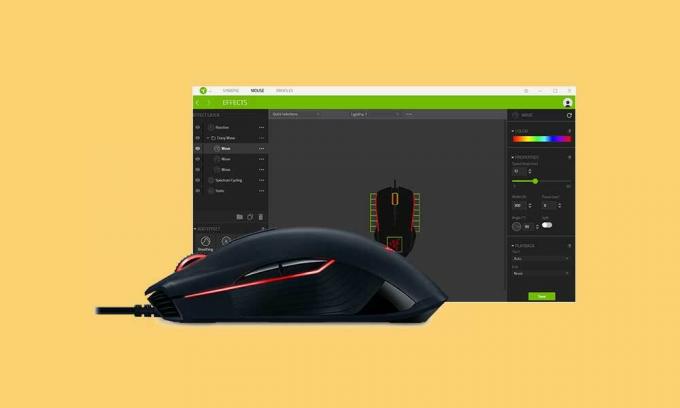
1. Reinstale o Razer Synapse
Se for esse o caso, o Razer Synapse não conseguiu iniciar no PC, então o problema pode estar relacionado a arquivos internos. É melhor reinstalar o software em seu PC para verificar se o problema foi corrigido ou não.
- Você pode desinstalar completamente o software Razer Synapse de seu computador usando um programa desinstalador de aplicativo de terceiros chamado ‘Revo Uninstaller’. Basicamente, ele exclui todos os arquivos de software junto com os arquivos residuais para que não haja sobras.
- Caso contrário, você pode prosseguir com o processo de desinstalação tradicional no menu Iniciar> Painel de Controle> Desinstalar um programa> Clique com o botão direito no Razer Synapse> Clique em Desinstalar> Siga as instruções na tela, permita o processar.
- Finalmente, você precisará reinstalar o software Razer Synapse no seu PC. Você pode encontrar a versão mais recente para baixe daqui.
Leia também: Por que o Razer Synapse não muda a iluminação: consertar
Agora, verifique se o problema de sinapse do Razer não está funcionando foi corrigido ou não.
2. Reinstale os drivers do dispositivo Razer
- Pressione as teclas Windows + X para abrir o menu de início rápido em seu PC.
- Agora, clique em Gerenciador de dispositivos> Clique no ícone de seta de ‘Ratos e outros dispositivos apontadores’ para expandir a lista> Clique em ‘Desinstalar dispositivo’.
- Ative a caixa de seleção para ‘Excluir o software de driver deste dispositivo’> Clique em ‘Desinstalar’ para confirmar o processo de remoção.
- Execute as mesmas etapas para as categorias 'Teclados' e 'Dispositivos de interface humana' na interface do Gerenciador de dispositivos.
- Uma vez feito isso, simplesmente desconecte todos os seus dispositivos Razer conectados.
- Reinicie o computador e reconecte todos os dispositivos Razer novamente.
- Os drivers de dispositivo serão instalados automaticamente em seu sistema Windows após serem detectados.
3. Desativar Razer Surround
- Você precisará seguir o método 2 primeiro e, em seguida, fazer login na conta Razer por meio do software Razer Synapse.
- Agora, o software Synapse se conectará à Internet.
- Sempre que a atualização do recurso for exibida, apenas ignore / cancele-a. [Não há necessidade de atualizar o software agora]
- Em seguida, o Synapse mostrará duas imagens pop-up, uma por uma, que incluem Razer Surround e Synapse Update.
- Basta clicar em ‘Razer Surround’ e cancelar / fechar imediatamente. [Causa a maioria dos problemas]
- Depois de cancelar o Razer Surround, agora você pode simplesmente atualizar o software Synapse clicando em ‘Atualizar Synapse’.
- Por fim, reinicie o computador e verifique se este método corrigiu o problema de sinapse do Razer que não está funcionando ou não.
4. Atualizar o Windows Build
- Pressione as teclas Windows + I para abrir o menu Configurações do Windows.
- Clique em Update & Security> Na seção Windows Update, clique em ‘Check for updates’.
- Se houver uma atualização disponível, certifique-se de clicar em ‘Baixar e instalar’. [Em alguns casos, você receberá notificações de atualização automaticamente e o processo de atualização começa clicando em verificar se há atualizações.]
- Feito isso, reinicie o computador e verifique se o problema foi corrigido ou não.
Leia também:Como corrigimos se a sensibilidade do mouse Razer continua mudando
Anúncios
5. Instale o Microsoft .NET Framework mais recente
Portanto, o .NET Framework é, na verdade, uma estrutura de desenvolvimento de software para construir e executar aplicativos no sistema Windows. Embora não seja obrigatório ter este instalado em seu sistema Windows, cada vez mais os softwares mais recentes exigem essa estrutura nos dias de hoje.
- Você pode ir para Site oficial da Microsoft para baixar o .NET Framework de acordo com a arquitetura do seu sistema.
- Em seguida, basta instalar a estrutura no seu PC e reiniciar o sistema para aplicar as alterações.
Finalmente, você pode verificar se o software Razer Synapse está funcionando ou não.
6. Desativar o firewall / antivírus de terceiros do Windows Defender
Desativar o Firewall do Windows Defender ou mesmo qualquer programa antivírus de terceiros com certeza será útil se, no caso, você estiver encontrando algum problema de software.
- Clique em Iniciar> Configurações> Atualização e segurança.
- Agora, clique em Segurança do Windows no painel esquerdo.
- Clique em Abrir Segurança do Windows> Aqui você poderá desativar a proteção contra vírus e ameaças, bem como Firewall e proteção de rede.
- Da mesma forma, se você for qualquer programa antivírus de terceiros, abra o programa e desative a proteção em tempo real ou outros serviços de proteção antes de usar o software Razer Synapse.
- Uma vez feito isso, você pode usar o software Synapse e, em seguida, ativar novamente toda a proteção antivírus e Firewall.
7. Finalizar tarefa do Razer Synapse
Se for o caso, você já está usando o Razer Synapse e por algum motivo agora ele não funciona corretamente, certifique-se de fechar a tarefa / processo em execução em segundo plano do Gerenciador de Tarefas. Este método também se torna útil na maioria dos casos. Então dê uma chance.
Anúncios
- Pressione as teclas Ctrl + Shift + Esc para abrir o Gerenciador de Tarefas.
- Em seguida, clique na guia ‘Processos’ e pesquise os processos Razer Synapse (se houver).
- Se encontrado, certifique-se de clicar nos processos individualmente e selecionar ‘Finalizar Tarefa’.
- Quando terminar, reinicie o computador e tente executar o Razer Synapse novamente.
No entanto, se esse método não funcionou para você, siga o próximo.
8. Reverter driver de dispositivo Razer
Se nenhuma das soluções alternativas corrigiu o problema para você, certifique-se de reverter os drivers de dispositivo Razer conectados para a versão anterior. Às vezes, também pode ser possível que a versão mais recente do software tenha alguns bugs ou problemas de estabilidade. Portanto, até que os desenvolvedores apresentem uma nova correção de patch, certifique-se de manter a versão mais antiga.
- Pressione as teclas Windows + X para abrir o menu de início rápido em seu PC.
- Agora, clique em Gerenciador de Dispositivos> Clique no ícone de seta de ‘Ratos e outros dispositivos apontadores’ para expandir a lista> Clique em ‘Propriedades’.
- Clique na guia ‘Driver’> Aqui você verá uma opção chamada ‘Reverter driver’.
- Se a opção estiver disponível para você, basta clicar nela e seguir as instruções na tela para voltar à versão anterior do driver.
- Execute as mesmas etapas para as categorias 'Teclados' e 'Dispositivos de interface humana' na interface do Gerenciador de dispositivos.
- Uma vez feito isso, reinicie o seu computador e verifique o problema.
No entanto, se for esse o caso, a opção ‘Reverter driver’ não está disponível para você, então você pode tentar verificar a atualização de driver mais recente clicando na opção ‘Atualizar driver’ novamente. Se houver, faça o download e instale-o. Caso contrário, você deve tentar o próximo método.
9. Remover arquivos Razer
Qualquer arquivo corrompido ou ausente também pode ser outro motivo para o software não funcionar corretamente em seu computador. Remover os arquivos pode ser útil para alguns usuários.
- Pressione as teclas Windows + E para abrir o ‘File Explorer’ [Este PC].
- Vá para o C: \ Arquivos de programas (x86) \ Razer localização copiando e colando na barra de endereço. [O local da unidade pode variar se você instalou o Razer Synapse em qualquer outro local ou unidade]
- Selecione todos os arquivos dentro da pasta Razer [Excluir RzSynapse.exe arquivo apenas].
- Pressione a tecla Delete para remover todos os arquivos selecionados da pasta.
- Agora, reinicie o seu computador e clique duas vezes no RzSynapse.exe para substituir todos os arquivos excluídos. [Você também pode obter o arquivo Razer Synapse no link fornecido no método 1]
Leitura obrigatória:Como corrigir o “erro de rede de sinapse Razer não disponível”.
10. Instalar drivers ausentes
Existem muitos aplicativos de atualização de driver de terceiros disponíveis online que você pode usar para que seu computador atualize facilmente todos os drivers de dispositivo pendentes. Também é possível que qualquer driver desatualizado esteja causando o problema com o software Razer Synapse.
É isso, pessoal. Presumimos que este guia foi útil para você. Sinta-se à vontade para perguntar no comentário abaixo para dúvidas adicionais.
Anúncios Aqui iremos orientar sobre como inicializar no modo de recuperação no BQ Aquaris VS Plus. Se você…
Anúncios Última atualização em 13 de setembro de 2019 às 18:43 É bastante óbvio que se o seu smartphone suportar...
Anúncios Se você já travou em seu dispositivo e deseja redefinir as configurações de fábrica ou limpar Dalvik...



